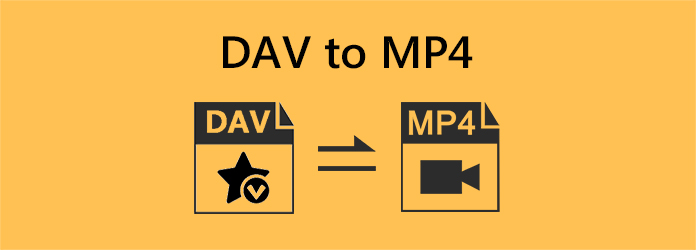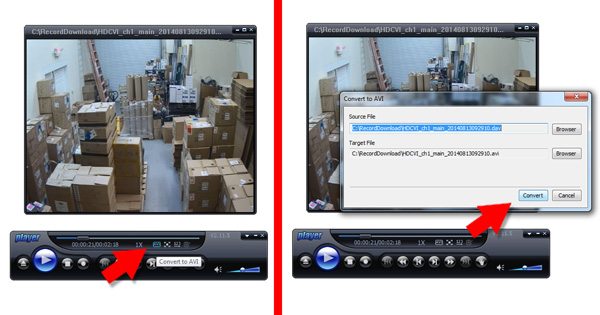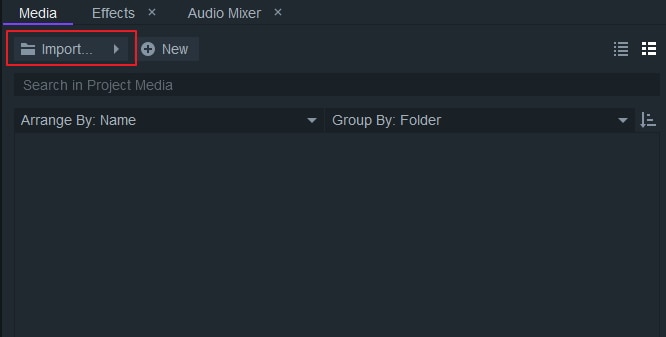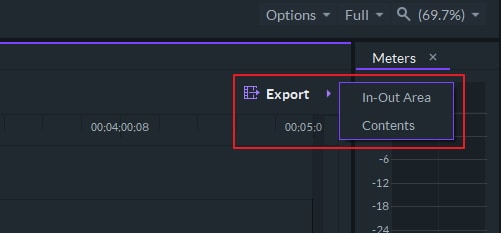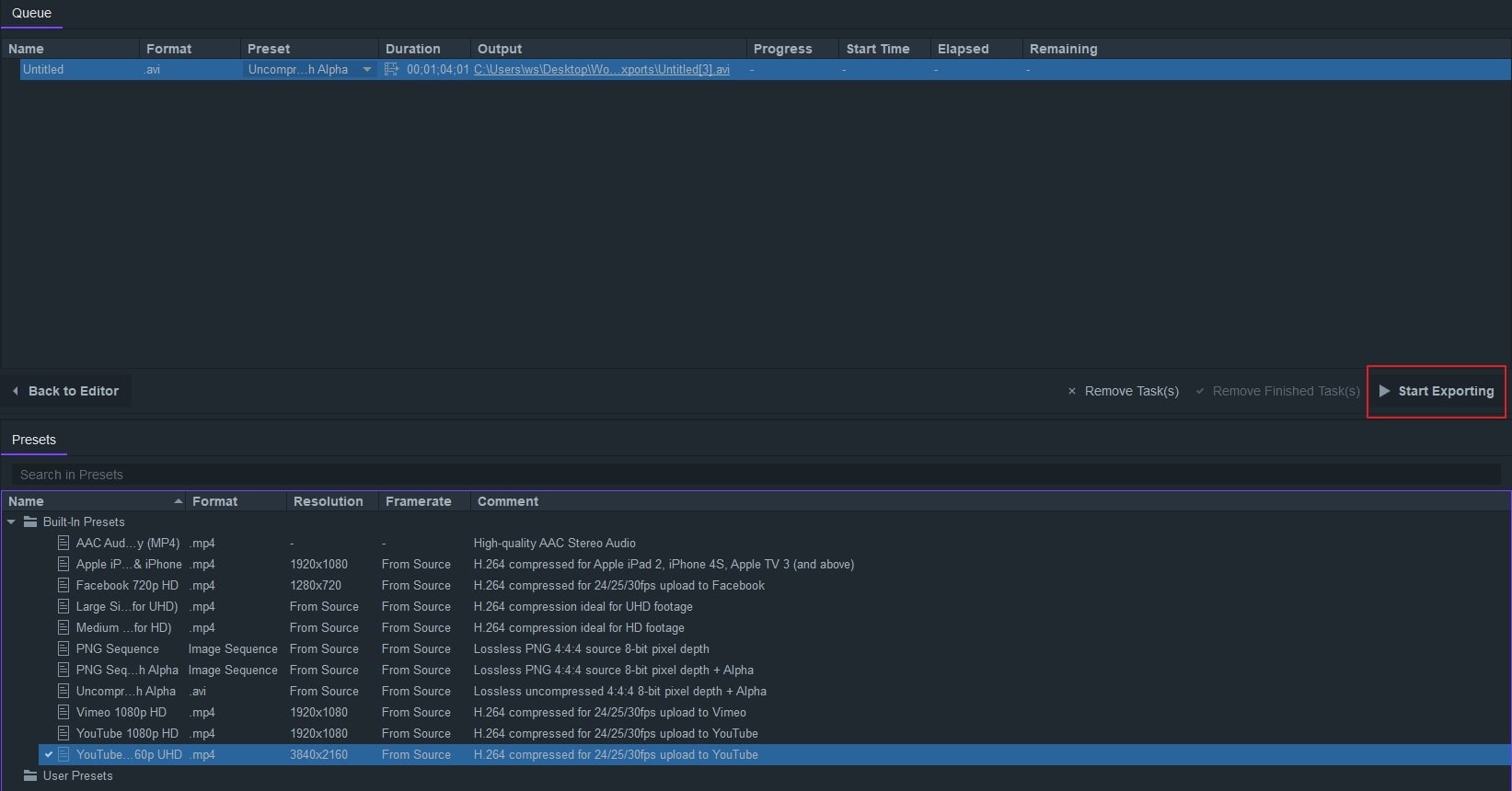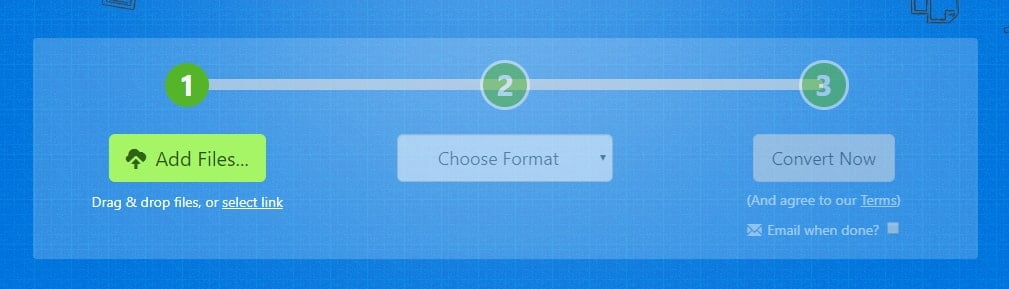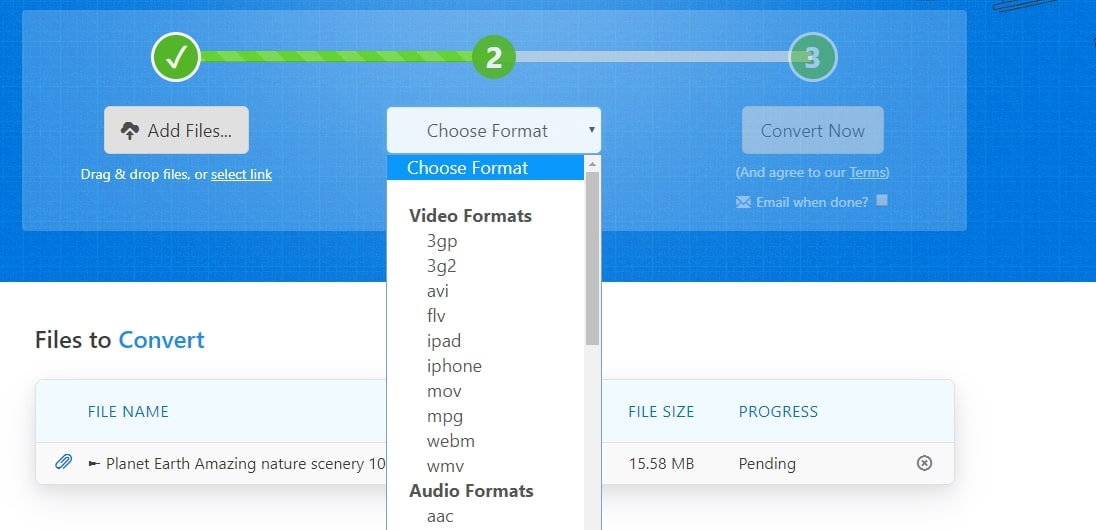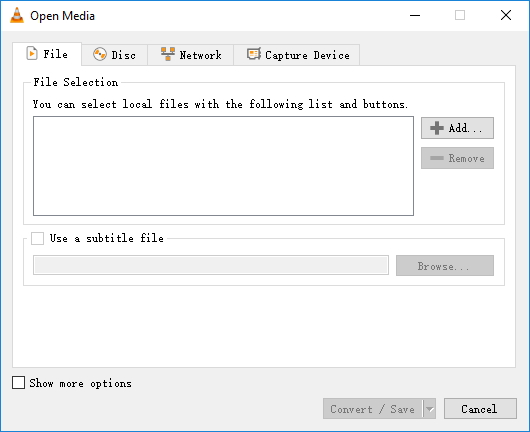Как конвертировать dem в видео
Делаем из демки мувик.
Пока что мы не будем записывать оригинальные звуки из демки (стрельбу, прыжки и пр.), а сделаем клип просто под музыку. Если же Вы хотите клип с оригинальными звуками из демки, то читайте специальную статью из этого же раздела.
Необходимые программы и суть процесса
Сразу оговоримся о софте, необходимом для создания клипа:
VideoMach — http://gromada.com/
простенький видеоредактор, позволяющий склеить несколько картинок в клип и добавить музыку (размер: ок. 1,4 Мб + нужен кряк)
Кодек DivX — http://www.divx.com/
видеокодек, сжимающий AVI-файл в формат DivX (размер: ок. 3,5 Мб)
Преобразовать демку из формата *.DEM сразу в сжатый *.AVI нельзя (хотя и существуют программы, записывающие с экрана в AVI формат, например, программа FRAPS, но с большими разрешениями она работает коряво), поэтому приходится действовать поэтапно:
При проигрывании демка «разрезается» на большое количество BMP-картинок (скриншотов)
Затем эти скриншоты «склеиваются» в видеоредакторе и сжимаются кодеком в клип
Все скриншоты записываются в папку Half-Life. При «нарезке» скриншотов игра очень сильно тормозит — ничего страшного, просто винчестер не совсем успевает записывать скриншоты в количестве 30 штук в секунду, придется подождать.
Требования к компьютеру для записи клипа
Главное, чтобы у Вас было достаточно свободного места на винчестере, а именно на диске с установленным Half-Life (т.к. скриншоты записываются именно туда).
Здесь очень важное значение имеет разрешение, установленное в CS, т.к. именно оно определяет размер будущих скриншотов. Далее мы приводим таблицу, из которой видно сколько места необходимо на диске, чтобы записать клип той или иной длины в зависимости от разрешения (условимся, что в 1 секунде — 30 кадров).
Таблица зависимости размера клипа от разрешения и длительности (в 1 сек — 30 кадров)
Разрешение | 1 кадр 1 сек 10 сек 30 сек 1 мин 2 мин 3 мин
————————————————————————————
400×300 | 352 КБ 11 МБ 105 МБ 315 МБ 630 МБ 1,3 ГБ 1,9 ГБ
512х384 | 577 КБ 17 МБ 175 МБ 525 МБ 1,1 ГБ 2,2 ГБ 3,3 ГБ
640х480 | 901 КБ 27 МБ 270 МБ 810 МБ 1,6 ГБ 3,2 ГБ 4,8 ГБ
800х600 | 1407 КБ 42 МБ 425 МБ 1275 МБ 2,6 ГБ 5,2 ГБ 7,8 ГБ
Из таблицы, например, видно, что для записи скриншотов эквивалентных 10 секундам демки с разрешением 400х300 необходимо 105 Мб места, а для записи 3 минут с разрешением 800х600 необходимо 7,8 Гб.
Запись скриншотов из демки
Запись скриншотов из демки осуществляется консольными командами:
startmovie
запускает «нарезку» скриншотов. Вместо Вы пишете любое имя; вместо указываете количество кадров в секунду. Мы рекомендуем: 30-35.
В итоге, чтобы начать запись надо набрать в консоли: startmovie abc 30.
endmovie
прекращает «нарезку» скриншотов.
Удобно забиндить начало и конец нарезки скриншотов на клавиши, для этого нужно ввести в консоли или прописать в конфиге следующие команды:
bind [ «startmovie abc 30»
bind ] «endmovie»
Далее мы приводим последовательность действий от запуска CS до сжатия клипа по алгоритму DivX.
В CS, в меню «Configuration/Video/Modes» выставляем разрешение, руководствуясь таблицей размеров клипа, приведенной выше (оптимально: 512х384 или 640х480)
В консоли пишем: playdemo имя_демки (загружаем демку, демка должна лежать в папке cstrike).
В консоли пишем: startmovie abc 30. Теперь, когда нам нужно заснять какой-то момент, мы убираем консоль (идет нарезка скриншотов). Если какой-то момент мы не хотим записывать, то просто выдвигаем консоль (нарезка картинок прекратится, демка станет проигрываться несколько быстрее обычного). Чтобы записать следующий нужный момент просто еще раз убираем консоль.
Если демка записана при помощи HLTV:
В консоли пишем: viewdemo имя_демки (загружаем демку, демка должна лежать в папке cstrike).
Кнопкой F2 вызываем плейер демок и отматываем на тот момент, который хотим заснять.
В консоли пишем: startmovie abc 30 — в общем, как и в первом случае.
Начнется процесс создания BMP-картинок с выбранным разрешением. Во время этого процесса демка будет проигрываться очень медленно (придется подождать). Когда нужный фрагмент демки закончится пишем в консоли endmovie и выходим из игры.
Запускаем программу VideoMach и загружаем в нее все BMP-картинки через меню «File/Open». Вы можете изменить порядок картинок, наложить различные эффекты и т.п. Музыка вставляется также через меню «File/Open». Теперь остается выбрать кодек для сжатия и установить параметры. Мы рекомендуем кодек DivX.
Жмем изображение дискетки для определения свойств AVI-файла.
Выбираем тип файла AVI. Если в фильме не будет звуков, то отмечаем «Video Only». В строке «Video File» выбираем папку, куда будет сохранен клип и даем ему имя, например, cs-movik.avi.
Переходим на вкладку «Video». Здесь при необходимости можно обрезать и перевернуть изображение, выставить количество цветов и т.д. Но нам нужно настроить параметры сжатия, поэтому жмем кнопку «Format Options».
Выбираем DivX кодек и жмем кнопку «Configure».
На первой вкладке параметров кодека устанавливаем битрейт, т.е. количество килобит в секунду. Например, битрейт 2000 составляет (2000:8=250) 250 Кб/сек. Чем больше размер изображения (разрешение клипа), тем больше нужен битрейт для обеспечения хорошего качества.
Чем выше битрейт, тем лучше качество клипа и соответственно больше его размер. При меньшем битрейте все наоборот: хуже качество, но меньше размер клипа.
Файлы формата DEM открываются специальными программами. Существует 2 типа форматов DEM, каждый из которых открывается разными программами. Чтобы открыть нужный тип формата, изучите описания файлов и скачайте одну из предложенных программ.
Чем открыть файл в формате DEM
Формат DEM особенно популярен в среде геймеров. Файл DEM отвечает за хранение видеофрагмента какого-либо шутера (например, DOOM, Quake или Counter Strike), созданного в процессе прохождения игры. Генерация файла с расширением DEM возможна как в случае одиночной, так и многопользовательской сетевой игры. Таким образом, любой пользователь может легко поделиться видеозаписью с другом для пересмотра игрового фрагмента.
Важным моментом является то, что воспроизвести видео с файлом DEM возможно только на той игровой платформе, где производилась генерация файла. Другими словами, видеоролик, созданный в Counter Strike, не сможет быть просмотрен в среде Quake или Unreal Tournament.
Программы для открытия DEM файлов
Для воспроизведения файла с расширением DEM следует переместить его в папку, где производилась установка той или иной игры. Далее следует запустить игровое приложение, перейти в окно консоли и ввести в командную строку “viewdemo demoname” (где demoname – имя расширения).
Есть и универсальная программа, способная воспроизвести DEM файл независимо от игровой платформы, где была реализована его генерация.
VirtualDub – средство для просмотра и конвертации формата DEM в традиционные расширения AVI, MP4 или MOV, которые могут быть воспроизведены практически на любом стандартном Windows Media Player.
Среди самых популярных игровых платформ (они же браузеры DEM файлов), можно отметить:
Следует отметить, что DEM файл, сгенерированный на более поздней версии игрового приложения, не сможет быть воспроизведен на более ранней версии игры.
Конвертация DEM в другие форматы
Качественная конвертация DEM видеоролика в форматы AVI, MP4, MOV или FLV возможна с помощью плагина VirtualDub. Функционирует VirtualDub на платформе ОС Windows, неприхотлив к использованию и не требует больших системных ресурсов.
При конвертации DEM файла в другие видео-форматы пользователю предлагается возможность выбрать параметры разрешения, частоты кадров, размерности.
Почему именно DEM и в чем его достоинства?
Несмотря на то, что производитель периодически производит обновление своих игровых платформ, DEM формат не теряет свою популярность. Применение игровых видео повторов уже прочно вошло в традиции любого геймера и имеет множество поклонников по всему свету.
Содержит данные карты с информацией о возвышенностях. Применяется в US Geological Survey.
Чем открыть файл в формате DEM (Digital Elevation Model)
Файл повтора игры, создаваемый различными играми-шутерами от первого лица и наиболее популярной Counter-Strike (поддерживается игровым механизмом Source от Valve). Хранит видео-запись с угла зрения одного персонажа в одиночной или многопользовательской игре. Применяется для того, чтобы делиться повторами игры с другими.
Чтобы воспроизвести файл Counter-Strike DEM в Windows, сперва разместите его в директории инсталляции cstrike\. Затем откройте Counter-Strike и консольное окно. В данном окне введите viewdemo demoname, где «demoname» — название файла без расширения «.dem».
Файлы DEM применяются также в Hexen II, Quake и Unreal Tournament. Но воспроизводить файлы можно только в тех играх, в которых они были созданы.
Чем открыть файл в формате DEM (Video Game Demo File)
Файлы формата DEM открываются специальными программами. Существует 2 типа форматов DEM, каждый из которых открывается разными программами. Чтобы открыть нужный тип формата, изучите описания файлов и скачайте одну из предложенных программ.
Чем открыть файл в формате DEM
Формат DEM особенно популярен в среде геймеров. Файл DEM отвечает за хранение видеофрагмента какого-либо шутера (например, DOOM, Quake или Counter Strike), созданного в процессе прохождения игры. Генерация файла с расширением DEM возможна как в случае одиночной, так и многопользовательской сетевой игры. Таким образом, любой пользователь может легко поделиться видеозаписью с другом для пересмотра игрового фрагмента.
Важным моментом является то, что воспроизвести видео с файлом DEM возможно только на той игровой платформе, где производилась генерация файла. Другими словами, видеоролик, созданный в Counter Strike, не сможет быть просмотрен в среде Quake или Unreal Tournament.
Программы для открытия DEM файлов
Для воспроизведения файла с расширением DEM следует переместить его в папку, где производилась установка той или иной игры. Далее следует запустить игровое приложение, перейти в окно консоли и ввести в командную строку “viewdemo demoname” (где demoname – имя расширения).
Есть и универсальная программа, способная воспроизвести DEM файл независимо от игровой платформы, где была реализована его генерация.
VirtualDub – средство для просмотра и конвертации формата DEM в традиционные расширения AVI, MP4 или MOV, которые могут быть воспроизведены практически на любом стандартном Windows Media Player.
Среди самых популярных игровых платформ (они же браузеры DEM файлов), можно отметить:
Следует отметить, что DEM файл, сгенерированный на более поздней версии игрового приложения, не сможет быть воспроизведен на более ранней версии игры.
Конвертация DEM в другие форматы
Качественная конвертация DEM видеоролика в форматы AVI, MP4, MOV или FLV возможна с помощью плагина VirtualDub. Функционирует VirtualDub на платформе ОС Windows, неприхотлив к использованию и не требует больших системных ресурсов.
При конвертации DEM файла в другие видео-форматы пользователю предлагается возможность выбрать параметры разрешения, частоты кадров, размерности.
Почему именно DEM и в чем его достоинства?
Несмотря на то, что производитель периодически производит обновление своих игровых платформ, DEM формат не теряет свою популярность. Применение игровых видео повторов уже прочно вошло в традиции любого геймера и имеет множество поклонников по всему свету.
Содержит данные карты с информацией о возвышенностях. Применяется в US Geological Survey.
Чем открыть файл в формате DEM (Digital Elevation Model)
Файл повтора игры, создаваемый различными играми-шутерами от первого лица и наиболее популярной Counter-Strike (поддерживается игровым механизмом Source от Valve). Хранит видео-запись с угла зрения одного персонажа в одиночной или многопользовательской игре. Применяется для того, чтобы делиться повторами игры с другими.
Чтобы воспроизвести файл Counter-Strike DEM в Windows, сперва разместите его в директории инсталляции cstrike\. Затем откройте Counter-Strike и консольное окно. В данном окне введите viewdemo demoname, где «demoname» — название файла без расширения «.dem».
Файлы DEM применяются также в Hexen II, Quake и Unreal Tournament. Но воспроизводить файлы можно только в тех играх, в которых они были созданы.
Чем открыть файл в формате DEM (Video Game Demo File)
Лучший конвертер DAT в MP4 для открытия и воспроизведения цифровых видеомагнитофонов DAV файлов в любом месте
Если у вас есть файлы DAV с цифрового видеомагнитофона, подключенного к камерам видеонаблюдения, вы можете поделиться ими на своем телефоне Android, iPhone или других устройствах. Как конвертировать DAV в MP4 с легкостью? Конечно, вы можете узнать больше о формате файла DAV, о том, как преобразовать DAV в AVI, и даже о лучшем способе расшифровать DAV в MP4 из статьи.
Часть 1. Что такое тип файла DAV
Почему медиаплеер по умолчанию не может сохранять файлы DAV на вашем компьютере? Файлы DAV хранят видео, сохраненные в зашифрованном формате, сжатые с измененным сжатием MPEG. Конечно, вы можете играть в видео с ограниченным видео проигрыватели, например, программное обеспечение проигрывателя DVR365, медиаплеер VLC и многое другое. Чтобы воспроизвести файлы DAV на вашем телефоне Android или iPhone, вам нужно вместо этого преобразовать DAV в MP4.
Часть 2: Как конвертировать DAV в MP4
Поскольку файлы DAV имеют зашифрованный формат, их сложно воспроизводить, не говоря уже о преобразовании файлов MP4. Конечно, вы можете загрузить отснятый материал или файлы с DVR365 и выполнить шаги для преобразования файлов DAV в MP4, как показано ниже.
Шаг 1 Войдите в цифровую камеру DVR через компьютер и выделите нужную область видео. После этого вы можете загрузить его на жесткий диск. Файлы будут сохранены как файлы DAV.
Шаг 2 Установите проигрыватель / конвертер DAV с сайта www.securitycameraking.com/, вы можете запустить программу и нажать синюю стрелку, чтобы открыть Открыть файл окно. Он загрузит DAV из DVR365 в программу.
Шаг 3 Перейдите в папку, в которой сохранены файлы DAV. Для того, чтобы преобразовать DAV в видео формат, вы можете нажать на маленький AVI кнопка в правом верхнем углу плеера под панелью навигации по времени.
Шаг 4 Просто выберите папку назначения для выходного формата AVI и нажмите кнопку Конвертировать Кнопка для конвертации DAV в AVI файлы. После этого вы можете использовать видео конвертер для преобразования файлов AVI в MP4.
Часть 3: Лучший способ расшифровать DAV AVI в MP4
Какой должен быть лучший метод для преобразования выходных файлов DVI AVI в MP4? Если вам нужно конвертировать в 4K MP4 или оптимальные файлы MP4 для iPhone, Tipard Video Converter Ultimate это универсальный метод для преобразования DVI AVI в нужный MP4. Он имеет расширенные функции для редактирования видео, применения фильтров, добавления метаданных мультимедиа и сжатия файлов за один клик.
Шаг 1 Скачав и установив конвертер DAV AVI в MP4, вы можете запустить программу на своем компьютере. Выбрать конвертер меню и добавьте файлы DAV AVI в программу. Вы также можете перетащить видео в видео конвертер напрямую.
Шаг 2 Выберите выходной формат MP4 в правом углу. Вы можете выбрать MP4, HD 1080P MP4 или 4K MP4 из Видео вариант. Если вам необходимо преобразовать DAV в MP4 для вашего телефона iPhone или Android, выберите нужное устройство из Устройство опцию.
Шаг 3 Если у вас есть только часть файла DAV, вы можете нажать Клип значок, чтобы добавить новый сегмент, разделить видео на части, скопировать и вставить сегмент и многое другое. Это также позволяет объединить видео в один с Объединить в один файл опцию.
Шаг 4 После того, как все настройки сделаны правильно, вы можете выбрать папку назначения для выходных файлов MP4. Просто нажмите на Конвертировать все кнопку, чтобы начать преобразование DAV в MP4, вы можете щелкнуть значок папки, чтобы получить выходной MP4 после преобразования.
Часть 4. Часто задаваемые вопросы о преобразовании DAV в MP4
Как воспроизвести файлы DAV на медиаплеере по умолчанию?
Если вы не можете воспроизвести файлы DAV с помощью медиаплеера по умолчанию, вы можете загрузить и установить пакет кодеков K-Lite для Windows. Что касается вашего MacBook, вы должны конвертировать DAV в MP4 заранее.
Как скачать DAV файлы с вашего DVR?
Перейдите к коробке DVR и найдите порт USB, который находится на задней или передней панели DVR. После этого вы можете подключить кабель USB к USB на устройстве, а затем подключить другой конец к свободному порту USB на вашем компьютере.
Что лучше, конвертирование DAV в MP4 или AVI?
Большинство файлов DAV кодируются в формате MPEG H.264, независимо от того, конвертируете ли вы DAV в AVI или MP4, вам нужно только сохранить оригинальный видеокодек, это сохранит наилучшее качество файлов DAV. Конечно, когда вы конвертируете DAV в MP4, вы можете использовать файл для большинства устройств.
Заключение
Нелегко конвертировать зашифрованное DAV в видео MP4. Вы можете использовать некоторые бесплатные конвертеры DAV в AVI для предварительного перекодирования записанных файлов в формат AVI. Теперь выберите профессиональный Tipard Video Converter Ultimate, чтобы конвертировать файлы DAV AVI в MP4 или оптимальные видео для любого устройства с легкостью.
Это полное руководство по сжатию файлов MP4 с помощью бесплатных и платных видеокомпрессоров MP4. Вы можете гибко уменьшить размер файла вашего видео MP4 для загрузки, воспроизведения, обмена и сохранения.
Нужно конвертировать TS в MP4 или MP4 в TS? В этой статье мы расскажем вам 4 лучших решения для конвертации TS в MP4 онлайн или оффлайн.
Что вы должны сделать, чтобы превратить ваши коллекции DVD в MP4? Просто узнайте больше о решениях 11 для конвертации DVD в MP4 и другие форматы с легкостью из этой статьи.
Что нужно делать, чтобы наслаждаться DVD на смартфоне или других устройствах? Узнайте больше о том, как использовать VLC для удобного копирования DVD.
Copyright © 2021 Типард Студия. Все права защищены.
Как конвертировать видео в MP4 4 способами (ПК / онлайн)
Liza Brown
Nov 26, 2021• Проверенные решения
Но если у вас случайно оказались файлы других форматов и вычислили, что они не работают на вашем устройстве. Переключение типа на универсальный формат является отличным вариантом, чтобы насладиться желаемым видео.
Интересно, какой метод выбрать? Какой из них будет работать без особых усилий? Ну, мы познакомим вас с тремя лучшими способами и получим представление о способе конвертирования видео в MP4 соответственно.
Часть 1: Как конвертировать видео в MP4 в FilmoraPro
В этом разделе есть подробное руководство по конвертированию видео в MP4 с помощью FilmoraPro и применять расширенную полоску параметров.

Шаг 1: Импорт видео
Настройте загрузку пакета FilmoraPro в систему. Запустите приложение и перенесите файл на программу, перетащив его в основной интерфейс.
Шаг 2: Выберите MP4 для экспорта
После того, как файл будет добавлен, необходимо нажать на кнопку экспорта и выбрать входящую область. Ниже приведены его функции.
Шаг 3: Начать экспорт
После установки нужных параметров вы можете выбрать нужную предустановку MP4, которая добавит ценности вашему видео, а затем коснитесь «Start Exporting».
Часть 2: Преобразование видео в MP4 с Видеоредактор Filmora
FilmoraPro является идеальным решением для тех, кто имеет достаточно опыта редактирования видео, но если вы новичок в редактировании видео и ищете более простой конвертер видео, то Filmora видео редактор будет лучше подходит для преобразования видео в MP4.
Конвертирование видео в формат MP4 легко выполнить в Filmora, вот как это сделать:
1. Импорт видеоклипа в кинотеатр Filmora
Filmora поддерживает широкий спектр видеоформатов, вы можете перенести на него видео, снятое с помощью iPhone, камеры или экшн-камеры.
Конвертирование видео в формат MP4 легко выполнить в Filmora, вот как это сделать:
1. Импорт видеоклипа в кинотеатр Filmora
Filmora поддерживает широкий спектр видеоформатов, вы можете перенести на него видео, снятое с помощью iPhone, камеры или экшн-камеры.
3. Вырезать ненужную часть и отредактировать (необязательно)
Filmora имеет несколько быстрых инструментов для редактирования видео. Вы можете использовать кнопку Splitter, чтобы разделить видео на несколько частей, удалить ненужные части, добавить некоторые названия, фильтры и эффекты.
Нижеследующее краткое руководство о том, как использовать Filmora для редактирования видео, вы можете скачать бесплатную пробную версию Filmora и попробовать.
4. Экспорт и преобразование
Нажмите кнопку Экспорт, чтобы конвертировать и сохранить видео в формате MP4. Помимо MP4, вы также можете сохранить его в MOV, MKV, AVI или MP3 файлах.
Часть 3: Как конвертировать видео в MP4 онлайн
В этом разделе давайте разберемся, как легко конвертировать видео в MP4 с помощью этого онлайн-инструментария.
Шаг 1: В первую очередь, посетите Zamzar и нажмите на кнопку «Добавить файлы». Для ссылок вставьте ее в «Выбрать ссылку» или используйте перетаскивание функциональности.
Шаг 2: После успешной вставки файла, быстро нажмите на выпадающее меню «Выбор формата», чтобы выбрать «MP4» в качестве целевого выхода.
Степ 3: Разрешить программе обработать файл. Это может занять некоторое время, и по завершении вы получите ссылку «Загрузить», где вы сможете непосредственно наслаждаться файлом на вашем PC.
Часть 4: Как конвертировать видео в MP4 с VLC
Заметка: В случае Mac-систем у вас будет опция «Convert/Stream».
Включение
MP4 является де-факто стандартом для любой системы, устройства и будущих моделей. Чтобы адаптироваться к нему, преобразование становится надежным средством. Чтобы сделать это возможным, мы кратко коснулись различных видов способов преобразования любого видео в MP4 легко. Для удобства можно выбрать тот или иной метод. Тем не менее, свободные факультеты конвертировать видео в MP4, но займет много времени, чтобы сделать это. Чтобы обуздать эту проблему, используя Filmora pro является отличным способом преобразования и лихорадочные в специальные виды эффектов!